ミーティングの中で、「リアクション」ボタンから、拍手やハート、クラッカーのアイコンなどをクリックして、発言者の言葉に意思表示をすることで、ミーティングやウェビナーを盛り上げることができますね。
ただ、学術的なミーティングや企業セミナーなど、種類によっては、ハートやクラッカーなど遊び要素の強いアイコンを表示させず、質問のあるときに、挙手だけを使用したいということもあると思います。
WEBポータルの設定で・・・
- 「ツールバーに挙手を表示する」:OFF
- 「意思表示アイコン」:ON
- 「ミーティングリアクション」:ON
になっているとき・・・・



この設定のとき、Zoomのツールバーは「リアクション」ボタンのみが表示されています。

「リアクション」ボタンをクリックすると、その中に「リアクションアイコン」「意思表示アイコン」「挙手」ボタンがあります。
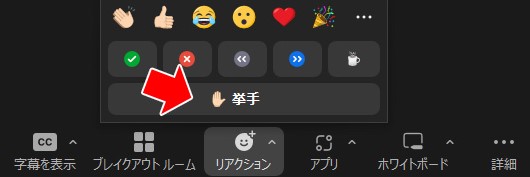
ここで、WEBポータルの設定から「ツールバーの挙手を表示する」のトグルをONにします。

すると、「挙手」ボタンが「リアクション」から独立して、ツールバーの上に表示されるので、質問したいときなどに、「挙手」ボタンが押しやすくなります。
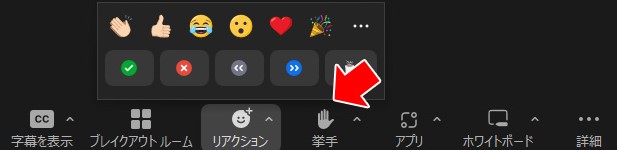
「リアクション」ボタンと「挙手」ボタンが2つあるので、使い分けがしやすくなりました。

ここで、ハートやクラッカーなど遊び要素の強いアイコンを表示させたくないときには「リアクション」ボタンを非表示にすることもできます。
WEBポータルの設定で「意思表示アイコン」と「ミーティングリアクション」のトグルをOFFに設定します。


すると、「挙手」ボタンだけが表示されます。

少し雰囲気の固いミーティングやセミナーでは、このように設定しておくといいですね。
ちなみに、「意思表示アイコン」と「ミーティングリアクション」のトグルをOFFに設定しておけば、「ツールバーの挙手を表示する」のトグルは、ONでもOFFでも、「挙手」ボタンのみが表示されます。


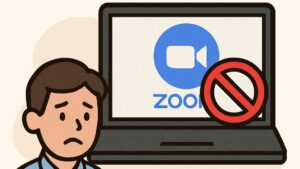
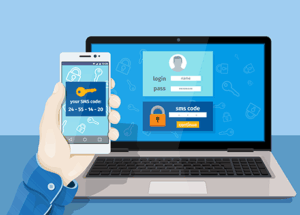


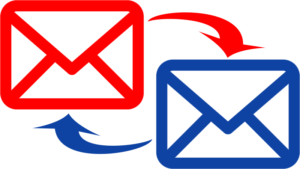
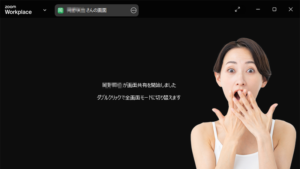
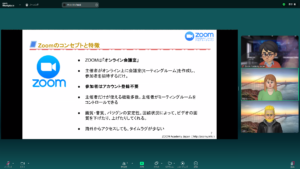
コメント